USB Safely Remove 用快速鍵「安全移除」USB隨身碟、外接硬碟
當我們在Windows電腦中使用USB隨身碟或外接硬碟的時候,為了怕該儲存在隨身碟的資料沒儲存完成就貿然將外接硬碟拔除,而造成資料遺失的問題,通常我們都會先在桌面右下角的圖示按一下「安全移除硬體」的按鈕,然後再把它拔掉。雖然在現在的Windows中大部分情況下只要檔案有傳完,用完就直接拔也不會怎樣,不過如果你比較擔心資料的安全而不在乎多一個步驟的話,還是盡量安全的移除比較好。
以下介紹的這個USB Safely Remove軟體,是為了改進Windows系統裡安全移除USB裝置時繁複的步驟,雖然這軟體沒買序號註冊的話只能試用30天,不過簡單而彈性的操作方法與全中文的操作與設定介面還是值得大家玩玩看。USB Safely Remove的主要功能就是用來快速移除USB外接裝置用的,比起原本Windows系統必須多按好幾個步驟才能完成的工作,USB Safely Remove只要將滑鼠移到桌面右下角再按一下你要移除的裝置名稱就可以搞定,操作速度快很多唷。
▇ 軟體小檔案 ▇
- 軟體名稱:USB Safely Remove
- 軟體版本:4.1 Final
- 軟體語言:繁體中文(內建36國語系)
- 軟體性質:試用版(30天)
- 檔案大小:3.4MB
- 系統支援:Windows 2000/XP/Vista (32/64位元)
- 官方網站:http://www.safelyremove.com
- 軟體下載:按這裡 (下載點2)
這軟體有個特色功能,就是可以把不需要移除的USB硬體在清單中隱藏起來,譬如說一直插著當作RreadyBoost電腦加速用的隨身碟,或者不可能把它移除掉的USB滑鼠、鍵盤,都可以事先將它隱藏,只將時常插插拔拔外接硬碟或USB隨身碟顯示在清單中,方便我們快速點選、移除。
另外,USB Safely Remove軟體也支援自訂鍵盤快速鍵的操作模式,我們可以自行設定一個常用的快速鍵如〔Win〕+〔S〕或〔Win〕+〔Z〕...之類的,如果移除清單中只有一個USB外接裝置,當我們按一下快速鍵時,它會直接將該裝置安全移除掉,不用再花時間點選。
一、快速的「安全移除」USB外接裝置
第1步 安裝了USB Safely Remove軟體後,以後當我們再次將USB隨身碟或外接硬碟插到USB插座中,桌面右下角的USB Safely Remove安全移除選單裡面就會多出一個裝置,如果存完檔案想要安全的移除,直接按一下那個USB裝置的圖示就可以囉。
第2步 如圖,按完之後馬上會出現「裝置已停止」的訊息,此時便可直接將USB隨身碟拔掉。
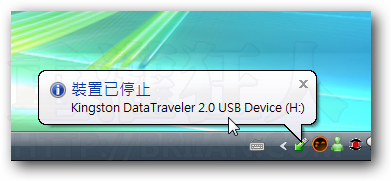
第3步 如果安全移除清單裡面有必須固定使用的USB裝置,我們可以在上面按一下滑鼠右鍵,再點選【在選單中隱藏裝置】,即可將這個裝置從清單中隱藏。以後當我們要快速移除某個USB裝置時,就不會不小心按錯囉。
二、啟用鍵盤「快速鍵」操作功能
第1步 如果你想啟用快速鍵的操作方式的話,請在桌面右下角的圖示按一下滑鼠右鍵,再點選【選項】,出現設定視窗後,請在「全域熱鍵」選單中勾選「使用選單熱鍵」功能,再選一個自己記得住的快速鍵組合即可。以後,如果要安全移除USB隨身碟的話,可以直接按一下快速鍵,馬上就可以出現小選單,再按一下〔Enter〕即可將它安全的移除掉囉。
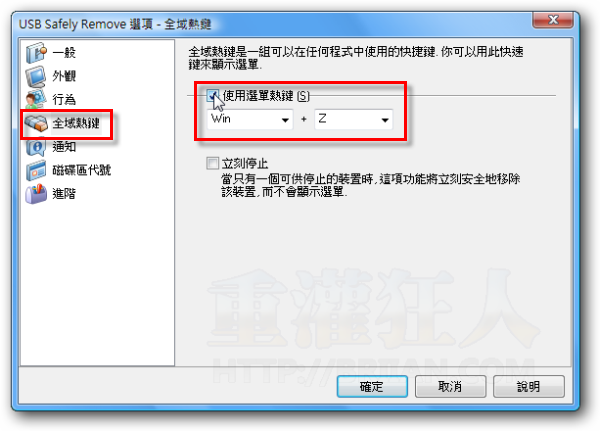
三、為USB設備設定插入後自動執行軟體
第1步 另外,我也可以在個別的USB裝置清單中按一下右鍵再按【裝置屬性】,然後在「自動播放」設定頁面中設定插入該裝置後自動執行某個檔案或程式,或者讓電腦在移除該裝置後自動執行某個檔案或程式。
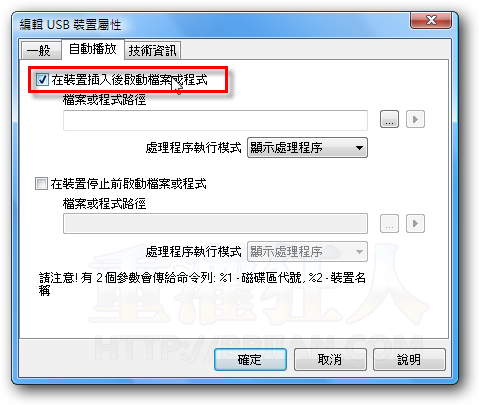
整體來說,這軟體是還算滿方便的,可惜Windows的操作方式沒法像Mac電腦那樣,直接把USB隨身碟的圖示拉到資源回收筒、執行「安全移除」,不過有USB Safely Remove這樣的快速鍵操作與單鍵快速移除的功能也是挺方便的。
延伸閱讀:
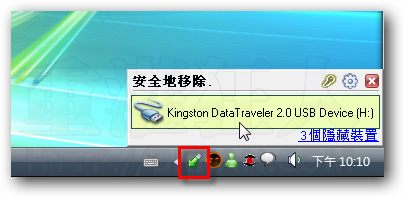
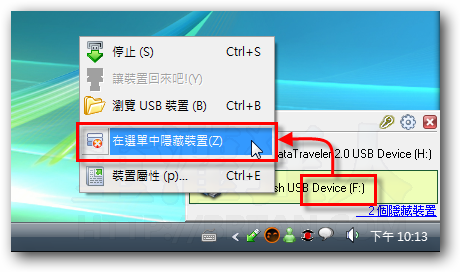
這軟體畫蛇添足到不行, 也許是他有提供其他功能可能是還不錯啦, 不過我不覺得有需要那些額外的功能
給一樓訪客還有Briian,話說我還有更快的方法耶~?
那就是,滑鼠左鍵直接對該圖示點一下, 讓他跳出裝置列表, 選擇需要拔除的裝置就可以了, 省下他那個拖拉動作
在這篇『[下載] CCleaner v2.14.750 繁體中文版!(清除電腦垃圾,讓Windows跑得更順暢!)』找留言的地方找了3分鐘 還找不到,決定放棄~ 只是想說謝謝分享…
這軟體敢收費的確滿有勇氣的,他的市場應該放在整合給一些外接硬碟廠商的大牌子的產品裡面,當作附加品會比較容易一些。
的確
騙騙Email 個資 還可以接受
收費的確太誇張
熱插拔就不用擔心隨身碟會壞掉
除非在執行隨身碟裡面的程式時把隨身碟拔掉 才會造成資料毀損
不至於會對隨身碟造成傷害
一年免費序號申請
http://www.safelyremove.com/giveawayweekp.htm
這類軟體有不少免費的,沒想到這品牌會收費。。。。。
話說有很多高手說過其實“安全移除”是多此一舉~
比起這個,我更推薦USB Disk Eject,
各位應該有碰過要退出USB時,
電腦一直顯示有檔案在執行不能退的問題吧?
可是明明就沒有檔案在執行…?
這時候就要很麻煩的登出登入才可以退出USB。
這時候就按這個一下,選擇你要退出的USB,
然後他就會幫你安全退掉了~
更可怕的是…這是免費軟體哦XD
做個以下面位置為目標的捷徑放桌面也是個辦法:
%windir%\system32\RunDll32.exe shell32.dll,Control_RunDLL hotplug.dll
其實如果安全移除硬體不管用的時候, 總是說什麼正在使用裝置的話, 拿個Unlocker對準USB隨身碟啥的UNLOCKER掉就好,,,
unlocker對移除隨身碟被鎖常失效就是了
也未必完沒用啦,像XP把有些手機當作MODEM,而不是經常熱拔插的裝置,右下角不會出現”安全移除硬體”的圖示.把手機傳輸線取下,還得按好幾下左鍵去”裝置管理員”停用,否則再把傳輸線插回去會沒反應,得把XP重開才行,這時這小程式就有些用場了,不過我也很懷疑有人會為了這個花錢去買
打錯了~~是按左鍵><
在工作列的安全地移除硬體圖示上按右鍵~
then選擇欲移除的磁碟就可安全的移除啦~
不用向按左鍵一樣~還有一個視窗跳出來一直按下一步~
以上~
而且這小軟體還要錢咧,所以玩玩體驗一下就可以移除了,不過主要他的功能還滿多的,還可以設定其他有的沒的,對於有特殊需求的少數族群應該會有幫助
我也覺得可以直接從工具列拖出來最方便,可是windows都不做這類的改進…
這個軟體有點畫蛇添足的感覺耶?綠色工廠有一篇在討論這個問題,我覺的直接從工具列拖出來移除最快了。PS:布大我不是在打廣告哦!如果覺得我拉這篇文章進來不妥的話,可以把它移除。麻煩您啦!